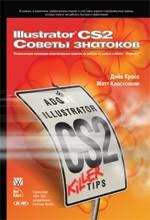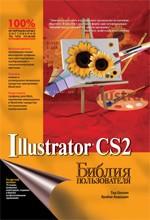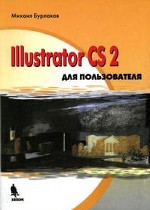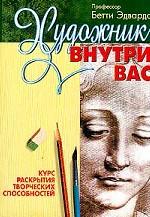Микростоковая иллюстрация – это векторные или растровые изображения, предназначенные для продажи в микростоковых (микропейментовых) фотобанках. В дальнейшем эти иллюстрации могут использоваться при создании рекламы, сайтов, коллажей, фотоальбомов, скрапбукингов и других объектов творчества и дизайна.
Векторные изображения чаще всего создаются в программах Adobe Illustrator и CorelDRAW. Принимаются в формате EPS 8. Растровые изображения создаются в редакторах растровой графики или пакетах трехмерной графики.
Микростоковые изображения можно выбрать онлайн на специальных сайтах, которые называются микропейментовые (микростоковые) фотобанки. Каждое изображение, кроме проданных по эксклюзивной лицензии, могут купить несколько раз, и поэтому у микростоковых иллюстраций низкая, относительно традиционных фотобанков, цена.
Микростоковые иллюстрации, которые используются для сайтов, имеют обычно небольшой размер, поэтому их цена самая низкая. Картинки для полиграфии и наружной рекламы требуются больших размеров и лучшего качества (это зависит от производственных процессов печати), поэтому и цена на них выше.
Также имеются различные виды лицензий, по которым можно микростоковые иллюстрации купить. Лицензия изображения зависит от того в каком проекте, как долго и в каких количествах будет использоваться иллюстрация. Например, самыми дешевыми будут иллюстрации, покупаемые для сайтов, так как они имеют маленький размер, и для печати их уже не используешь. Можно купить изображение для конкретного количества отпечатков, например 10000 штук. Стоимость лицензии на 10000 отпечатком будет существенно ниже чем экслюзивной лицензии. А за лицензию эксклюзивного использования стоимость самая высокая, т.к. такие изображения продаются один раз и больше их нельзя использовать в других проектах.

Как работает система?
Покупатель приходит на сайт, регистрируется, выбирает понравившуюся иллюстрацию, оплачивает ее. После этого изображение становиться доступным к скачиванию. Регулируется все договором оферты (для России зачастую используются бумажные договора). Несанкционированное или пиратское использование отслеживается и карается по закону.
Иллюстратор рисует иллюстрацию или создает ее в программах трехмерной графики, атрибутирует (подбирает набор слов, по которым иллюстрацию будет искать покупатель), закачивает ее на сайт микростокового фотобанка или нескольких фотобанков. После этого иллюстрацию проверяют инспектора сайта, и, если, она подходит банку по сюжету, качеству и набору ключевых слов, то иллюстрация появляется на сайте в продаже.
Все элементы иллюстрации обязательно должны быть авторскими. Если иллюстрация отрисовывалась по фотографии, то автором фотографии должен являться иллюстратор, который создавал и иллюстрацию. Плагиат, отслеживается и карается банном аккаунта (то есть больше вы на этом сайте продавать не сможете, тем более что при регистрации на наиболее крупных микростоках требуется скан паспорта) на микростоковом сайте.

История появления векторных изображений в фотобанках.
Первым из фотобанков векторные иллюстрации стал продавать iStockphoto.com. Далее эстафету принял Shutterstock.com, Dreamstime.com, Stockxpert.com и другие фотобанки. Отдельного упоминания заслуживает Vectorstok.com, так как этот сайт продает только векторные иллюстрации.
Характерные особенности векторной иллюстрации в микростоковых фотобанках.
- Далеко не всегда векторные иллюстрации используются в том виде, котором куплены, часто их разбирают на элементы. Как следствие чаще покупают простые векторные объекты, а не готовые сложные иллюстрации.
- Если фотографы могут отправлять серии своих фотографий с разных ракурсов, то иллюстраторам это сделать гораздо сложнее. Поэтому иллюстраторы часто разбирают свои готовые картинки и используют элементы из них в своих новых работах, иногда меняя цвет и форму.
- В иллюстрациях автор может сам решать помещать или не помещать текстовые элементы. Многие микростоковые фотобанки негативно относятся к большому количеству текста на иллюстрации.
- Векторные иллюстрации позволяют показать те объекты, которых не существует в природе, или предметы в разрезе, мультяшных персонажей и другое, что не доступно фотографии. Этим тоже объясняется больший спрос на векторные иллюстрации.

Характерные особенности растровой иллюстрации в микростоковых фотобанках.
Микростоковую иллюстрацию для скрапбукинга можно выделить в совсем отдельную область, так как она создается с помощью сканирования, фотографирования или рисования отдельных элементов «с нуля», и используется, в дальнейшем, с одной целью – создания скрапбукингов. ru.wikipedia.org
Характерные особенности трехмерной иллюстрации в микростоковых фотобанках.
1. Иллюстрации, полученные с помощью визуализации трехмерных моделей, как и векторные, могут изображать объекты, которых нет или, которые сложно сфотографировать, например, золотой ноутбук.
2. Могут изображать объекты в разрезе, изнутри, в процессе работы или движения, например, движение воды, внутри металлической трубы.
3. Могут изображать мультяшных персонажей в различных вариациях и позах, например, «золотые человечки» или семья на кухне, в столовой, во дворе и так далее.
4. Возможно, создавать анимацию, которые микростоки тоже принимают на продажу.

Словарик непонятных терминов.
Скрапбукинг (или скрэпбукинг, англ. Scrapbooking: scrap — вырезка и book — книга, букв. «книга из вырезок») — вид рукодельного искусства, заключающегося в изготовлении и оформлении семейных или личных фотоальбомов.
Данный вид творчества представляет из себя способ хранения личной и семейной истории в виде фотографий, газетных вырезок, рисунков, записей и других памятных мелочей, используя своеобразный способ сохранения и передачи отдельных историй с помощью особых визуальных и тактильных приемов вместо обычного рассказа[1]. Основная идея скрапбукинга — сохранить фотографии, памятные вещи или память о каких-либо событиях на длительный срок для будущих поколений.
Специальным образом декорированный фотоальбом состоит из отдельных листов, каждый из которых представляет законченную мысль, выраженную фотоколлажем. Обычно такой альбом охватывает какую-то одну тему: свадьбу, юбилей, рождение ребенка, каникулы на море и т. д. Источник ru.wikipedia.org.
Микростоковая иллюстрация – это векторные или растровые изображения, предназначенные для продажи в микростоковых (микропейментовых) фотобанках. В дальнейшем эти иллюстрации могут использоваться при создании рекламы,сайтов, коллажей, фотоальбомов, скрапбукингов и других объектов творчества и дизайна.
Атрибутирование изображений (подстановка метаданных) – это описание иллюстрации (векторной или растровой) или фотографии, которое записывается в заголовке файла в стандарте IPTC, либо в сопроводительных XMP файлах.
Трассировка — преобразования растрового изображения в векторное. Может быть трассировка автоматическая, обычно выполняется встроенными командами в Кореле или Иллюстраторе. А может быть трассировка ручная, которую обычно называют Отрисовка вектора.
EPS8 – графический формат файла.
Формат файла – это что, в каком виде находиться в файле (спецификация (однозначное описание) структуры данных, записанных в компьютерном файле).
Плагиат — умышленное присвоение авторства чужого произведения науки или мыслей или искусства или изобретения. Плагиат может быть нарушением авторско-правового законодательства и патентного законодательства и в качестве таковых может повлечь за собой юридическую ответственность. Источник ru.wikipedia.org.
Бан — программный запрет на пользование определенным интернет-ресурсом. Накладывается администратором или модератором соответствующего сайта (форума). Источник ru.wikipedia.org.
Аккаунт — учетная запись посетителя зарегистрированного на сайте, содержащая в себе сведения, необходимые для идентификации пользователя при подключении к системе: логин, пароль, электронная почта и некоторые другие.
Похожие статьи:
Как можно заработать, умея рисовать в иллюстраторе.
Из чего состоит векторная иллюстрация?